Как проверить использование данных Wi-Fi на iPhone (полное руководство)
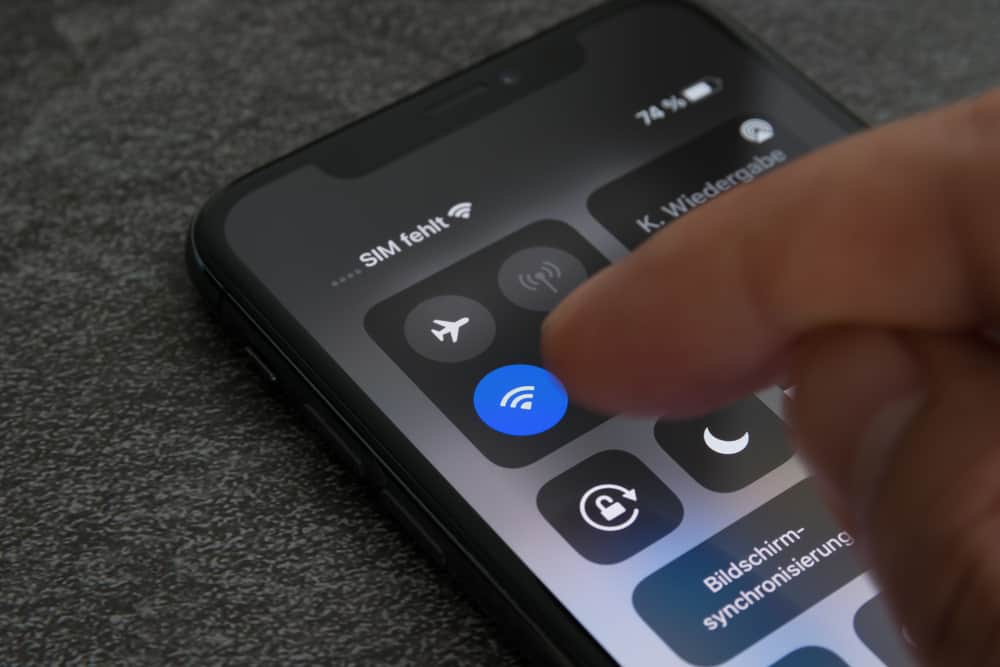
Независимо от того, подписаны ли вы на ограниченный план Wi-Fi или используете неограниченную пропускную способность Wi-Fi, в любом случае каждый пользователь всегда захочет контролировать использование данных Wi-Fi. Однако пользователям iPhone легко отслеживать использование сотовых данных. Есть ли способ проверить использование данных Wi-Fi?
К сожалению, в iOS нет встроенной функции отслеживания использования данных Wi-Fi. Однако обходной путь для проверки использования данных Wi-Fi на iPhone — загрузить стороннее приложение. С помощью этих приложений вы можете получить соответствующую информацию об использовании данных Wi-Fi. Вы также можете проверить журналы вашего маршрутизатора, чтобы увидеть необходимые данные.
Загрузка стороннего приложения позволяет обойти невозможность отслеживать использование данных Wi-Fi, маршрутизируя весь интернет-трафик через VPN или прокси-сервер. Для тех, кому интересно: это приложение не предоставляет услугу VPN; следовательно, вы по-прежнему будете использовать протоколы безопасности и IP-адрес вашей сети Wi-Fi.
В этом руководстве вы узнаете больше об использовании стороннего приложения для проверки использования данных iPhone.
2 способа проверить использование данных Wi-Fi на вашем iPhone
Загрузив стороннее приложение или проверив журналы на маршрутизаторе, чтобы узнать об использовании данных Wi-Fi на вашем iPhone, вы получите приблизительную стоимость потребления данных. Однако значения, которые вы получаете с помощью любого из этих инструментов, не являются точными на 100%. Самый точный способ измерить использование данных на вашем iPhone — обратиться к своему оператору связи/интернет-провайдеру.
Однако, если вы обеспокоены использованием данных и хотели бы узнать приблизительную цифру того, сколько данных вы используете, то использование любого из этих методов идеально подходит. Полезно знать, как вы используете данные, поскольку это помогает вам понять и усреднить привычки использования Wi-Fi.
Метод №1: проверка использования данных Wi-Fi с помощью стороннего приложения
Загрузка стороннего приложения из App Store для мониторинга и отслеживания использования данных Wi-Fi — отличный способ контролировать потребление данных. С помощью этих инструментов вы получаете доступ к дополнительным функциям, таким как планирование использования данных, установка звукового сигнала при использовании настроенного объема данных и многое другое.
Прекрасным примером стороннего приложения, которое вы можете использовать для проверки использования данных Wi-Fi на iPhone, является приложение My Data Manager. Это приложение доступно в App Store и его можно использовать бесплатно, хотя в нем могут присутствовать некоторые встроенные покупки. Самое приятное то, что настроить его довольно просто.
Вот как проверить использование Wi-Fi вашего iPhone с помощью My Data Manager.
- Зайдите в App Store на своем iPhone и загрузите Мой менеджер данных приложение.
- Откройте приложение, и оно сразу же начнет регистрировать использование ваших данных без необходимости создания учетной записи.
- В приложении вы можете щелкнуть значки в нижней части экрана, чтобы просмотреть установленные оповещения о данных и отслеживать использование Wi-Fi с помощью сводки данных, графика данных, карты данных и столбцов истории данных.
В приложении «Мой диспетчер данных» в столбце графика данных отслеживается время вашего сеанса передачи данных, а в столбце карты данных вы можете отслеживать места, где вы использовали Wi-Fi на своем iPhone.
Метод № 2: проверка использования данных Wi-Fi на вашем маршрутизаторе
Еще один способ проверить использование данных вашего iPhone — на маршрутизаторе. Однако это зависит от типа вашего маршрутизатора. Если у вас есть маршрутизатор, который регистрирует сеанс передачи данных каждого подключенного устройства отдельно, то можно будет использовать этот метод.
Обратите внимание, что процедура использования маршрутизатора для мониторинга использования данных зависит от типа вашего маршрутизатора. Некоторые маршрутизаторы не регистрируют сеанс передачи данных каждого подключенного устройства отдельно. Если ваш маршрутизатор такой, то для использования этого метода вам необходимо подключить к маршрутизатору только ваш iPhone на тот период, когда вы пытаетесь проверить использование данных Wi-Fi.
Вот как проверить использование данных Wi-Fi вашего iPhone на маршрутизаторе.
- Войдите в сеть вашего маршрутизатора в качестве администратора, используя данные для входа на маршрутизаторе, если вы их не меняли.
- На странице администратора перейдите к «Настройки» и странице «Использование данных».
- Найдите и коснитесь MAC-адреса своего iPhone, чтобы просмотреть, сколько данных он использовал.
Вы можете использовать маршрутизатор для мониторинга использования данных вашего iPhone только в том случае, если прошивка маршрутизатора поддерживает регистрацию и хранение использования данных.
Заключение
Хотя все предпочитают безлимитный пакет данных Wi-Fi, не каждый может себе это позволить. Следовательно, отслеживание использования данных Wi-Fi — один из лучших способов держать себя под контролем.
Использовать стороннее приложение — это здорово, но оно может отслеживать ваше использование только с того дня, как вы его включили. Лучший и самый надежный способ отслеживать использование данных на iPhone — ежедневно обращаться к своему интернет-провайдеру.



![Как изменить частоту WiFi на Android [Step-by-Step]](https://wiws.ru/wp-content/uploads/2023/02/139-how-to-change-wifi-frequency-on-android-768x512.jpg)

